Creación de la ruta de la señal MIDI
Para que Logic Pro pueda grabar los eventos MIDI recibidos en las entradas MIDI de su ordenador, es necesario que haya una conexión entre dos objetos del Entorno:
- Objeto “Entrada física”: representa los puertos de entrada MIDI de su interfaz MIDI.
- Objeto “Entrada secuenciador”: Representa la puerta a Logic Pro para los eventos MIDI entrantes.
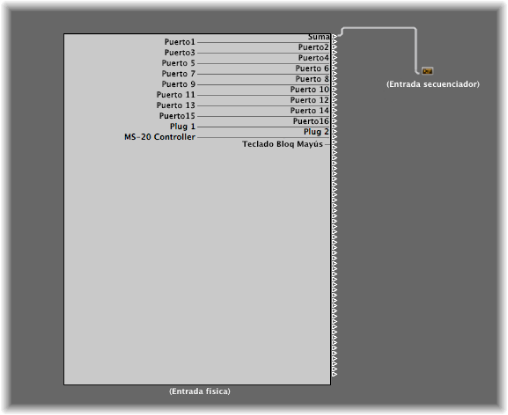
En Logic Pro, los eventos MIDI entrantes (que llegan al objeto “Entrada secuenciador”) se dirigen siempre a la pista seleccionada en la lista de pistas del área Organizar, donde se pueden grabar en pasajes MIDI.
Los eventos reproducidos por el pasaje de la pista se mezclan con los eventos entrantes (en caso de haberlos) y se envían al objeto del Entorno al que se direcciona la pista.
Desde aquí (el objeto multiinstrumento), los eventos se dirigen a una salida MIDI (consulte Creación de asignaciones de salida directa).
Puede introducir objetos en la ruta de la señal entre los objetos “Entrada física” y “Entrada secuenciador” si lo desea (un objeto monitor MIDI, por ejemplo, que le permite ver los eventos MIDI entrantes).
También puede introducir objetos entre la pista de la ventana Organizar y su objeto de destino, activando otro procesamiento en el Entorno. La pista de la ventana Organizar en sí misma no está representada por un objeto del Entorno, pero puede utilizar el menú “Asignación de pistas” para direccionar la salida de la pista a un objeto del Entorno.
Por ejemplo, se puede arpegiar la salida de una pista de la ventana Organizar (los eventos de nota en un pasaje MIDI) direccionada al canal de instrumento (de software) 1. Para ello se crea un objeto arpegiador (será más fácil en la capa Mezclador del Entorno), se asigna el Arpegiador a la pista de la ventana Organizar (con la tecla Control pulsada, haga clic en la cabecera de la pista para acceder al menú “Asignación de pistas” y vaya hasta el objeto arpegiador) y “conecte” el arpegiador al canal de instrumento 1.
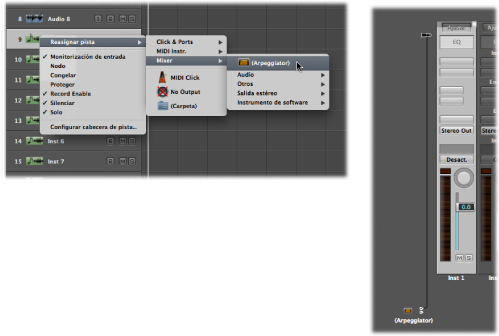
Al reproducir, los eventos de nota del pasaje serán procesados por el objeto Arpegiador y direccionados (por el cable) hacia el canal de instrumento, que reproduce los datos de nota MIDI procesados (arpegiados).
Creación de asignaciones de salida directa
Puede crear una conexión de salida directa a una salida MIDI física desde cualquiera de los siguientes tipos de objeto:
Instrument
Multiinstrumento
Instrumento asignado
Touch Tracks
Mezclador GM
Metrónomo MIDI
Haga clic en el menú Puerto de la caja “Parámetros de objeto” y seleccione una salida MIDI.
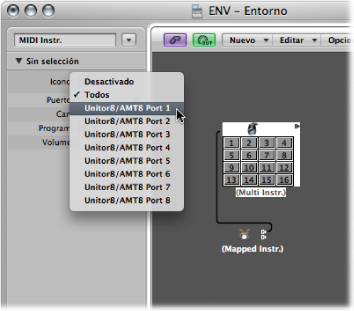
El menú Puerto muestra todas las salidas MIDI, más las siguientes opciones:
El ajuste Desactivado desactiva completamente la conexión con el puerto de la interfaz MIDI.
La opción Todos direcciona la salida del objeto a todos los puertos MIDI disponibles. Esto puede resultar útil si el dispositivo envía un pulso, por ejemplo.
Nota: Si tiene una interfaz MIDI con más de un puerto de salida (o incluso varias interfaces que se puedan apilar), puede establecer una conexión directa con uno de los puertos individuales (del 1 al 63) de dichas interfaces.
Todo objeto con una salida asignada directamente queda marcado con un triángulo blanco a su derecha. El triángulo aparece vacío cuando no hay asignación directa.
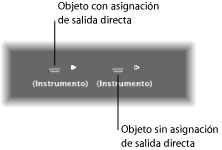
Cableado de objetos del Entorno
El cableado entre objetos del Entorno ofrece control sobre toda la ruta de la señal MIDI. Normalmente, un cable se muestra como una línea gris o de color entre un objeto de origen y otro de destino.
A los cables se les asigna el mismo color que al objeto de origen, por lo que resulta mucho más fácil seguir la ruta de la señal. Pese a ello, puede desactivar el coloreado de los cables y hacer que aparezcan en gris con la función Visualización > Cables coloreados.
Los objetos siempre tienen una entrada (invisible) a la izquierda y una salida a la derecha. La salida de un objeto se muestra como un pequeño triángulo que apunta a la derecha.
Haga clic y mantenga pulsado en el triángulo del objeto de origen.
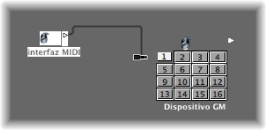
El puntero del ratón se convierte en un enchufe (cable de conexión) que representa una conexión de cable proveniente de la salida del objeto.
Sitúe el “enchufe” del cable en el objeto de destino y suelte el botón del ratón cuando el objeto esté resaltado (ocurre de forma automática cuando lo toca).
Se creará una conexión de cable entre los dos objetos.
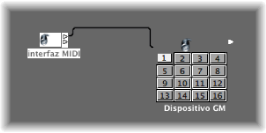
Si al objeto de origen ya se le ha asignado directamente un puerto de salida MIDI, un cuadro de diálogo le preguntará si desea reemplazar la asignación directa. Debe elegir una de estas opciones:
- CANCEL: la conexión no se entabla y la asignación de salida directa del objeto de origen permanece intacta.
- No: el cableado se realiza, pero la asignación de salida directa permanece intacta. Esto significa que el objeto de origen se conecta a dos destinos: a un objeto mediante el cable y a otro mediante la asignación de salida directa.
- Eliminar: se realiza el cableado y se elimina la asignación de salida directa. (Esta es la selección por omisión porque, por regla general, no querrá que un objeto esté conectado a dos destinos diferentes.)
Con la tecla Opción pulsada, haga clic en el triángulo y se abrirá un menú jerárquico.
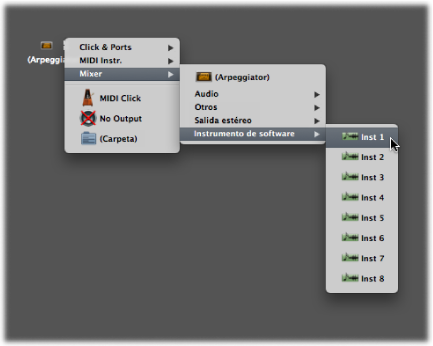
Vaya hasta la capa en la que se encuentra el objeto de destino y elija el nombre del objeto.
Se creará una conexión de cable entre los dos objetos.
Este método es ideal para establecer conexiones entre capas, pero también puede ser útil cuando hay un gran número de objetos muy cercanos en una sola capa.
También puede abrir una segunda ventana Entorno (mostrando la capa de destino) y conectar los objetos gráficamente entre las ventanas.
Una conexión por cable con otra capa tiene este aspecto:
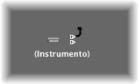
Haga clic en el cable con la herramienta Borrador.
Seleccione el cable y pulse la tecla Suprimir.
Coja el cable y vuelva a conectarlo al triángulo del objeto de origen.
Utilice Edición > “Borrar solo cables” para eliminar todos los cables seleccionados sin quitar los objetos que están seleccionados.
Esto es útil cuando quiere eliminar todos los cables que llevan a (o vienen de) uno o más objetos, dado que si selecciona los objetos también se seleccionan todas las conexiones por cable asociadas.
Establecimiento de varias conexiones por cable
No hay límite para el número de cables que puede conectar a un objeto de destino. Todas las señales MIDI se mezclan en la entrada del objeto.
Conecte el objeto a un objeto de destino.
Cuando utilice una salida de un objeto (cableado a otro objeto), automáticamente aparecerá otro triángulo de salida.
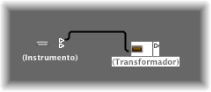
Utilice el segundo triángulo de salida para crear una segunda conexión por cable con otro objeto de destino.
Una vez hecho esto, aparecerá un tercer triángulo de salida, etc.
Algunos objetos tienen salidas especiales y son excepciones a la tarea anterior. Un ejemplo son los objetos divisores de canales (consulte Objetos divisores de canales), que tienen varias salidas (funcionalmente diferentes). Otros objetos especiales son los conmutadores de cables (consulte Conmutadores de cables) y el objeto “Entrada física” (consulte Objetos “Entrada física). En estos objetos, cada salida se puede utilizar únicamente una vez.
Seleccione Nuevo > Monitor para crear un objeto monitor (consulte Objetos monitor).
Conecte el cable desde la salida del objeto que desee al objeto monitor.
Conecte el objeto monitor con todos los destinos que quiera.
El objeto monitor le permite ver los eventos MIDI que fluyen por él.
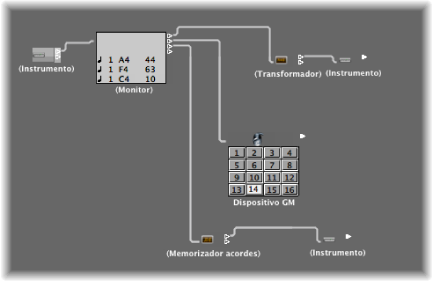
Seleccione los cables.
Consejo: Si los cables ya están conectados a un destino común, la forma más fácil de hacerlo es seleccionando el objeto de destino.
Coja uno de los cables y conéctelo al nuevo objeto de destino.
Si se le pregunta si desea conectar todos los cables seleccionados al nuevo destino.
Haga clic en Conectar o pulse Retorno.
Cableado de objetos en serie y en paralelo
Puede conectar objetos en serie o en paralelo. La conexión de objetos en serie es útil para conectar rápidamente grupos de faders utilizados para controlar una consola de mezclas MIDI, por ejemplo.
Seleccione todos los objetos que desea conectar y, a continuación, seleccione Opciones > Conectar en serie.
Los objetos se conectarán en serie, empezando por el objeto superior izquierdo.
Conecte uno de los objetos de origen al destino.
Elija el objeto de destino y seleccione Edición > Copiar.
Seleccione los otros objetos que desea conectar al mismo destino y seleccione Opciones > Aplicar plantilla de buffer a > Cable(s).
También puede copiar configuraciones de cableado más complejas de la misma forma. Simplemente asegúrese de que los tipos de objeto del grupo que desea copiar concuerden que los tipos de objeto del grupo al que aplica la plantilla de buffer.